![]()
![]()
Arazi ile ilgili parametreler arazi ayarları diyalogunda verilir.
Mimari plan modunda Ayarlar/Obje Ayarları/Arazi Ayarları satırını veya toolbardan Arazi ikonunu tıkladıktan sonra açılan yardımcı toolbardan Ayarlar ikonunu tıklayın. Arazi Ayarları diyalogu ekrana gelecektir.
Bu diyalogta görsel veya sayısal çeşitli ayarlar yapın ve Tamam butonunu tıklayarak diyalogu kapatın.
Yaptığınız ayarlar çizeceğiniz arazi için geçerli olacaktır. Mevcut (çizilmiş) arazinin ayarlarını değiştirmek için:
Fare imlecini üzerinde değişiklik yapmak istediğiniz arazi üzerine sürükleyin ve farenin sol tuşunu tıklayarak araziyi seçin.
Farenin sağ tuşunu tıklayın ve açılan menüden Özellikler satırını sol tuş ile tıklayın.
Açılan arazi ayarları diyalogunda yapmak istediğiniz değişiklikleri yapın.
Tamam butonunu tıklayıp diyalogu kapattığınızda, verilen ayarların uygulandığı görülecektir.
Arazi Ayarları diyalogundaki yer alan parametre ve değişkenlerin açıklamaları aşağıda verilmiştir.
Genel Ayarlar Sekmesi
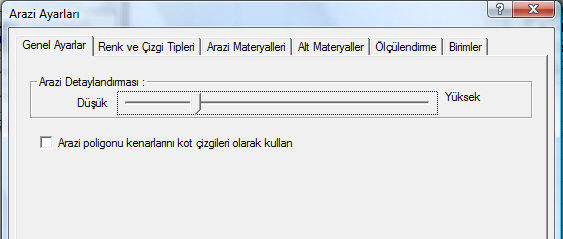
Arazi detaylandırması: Arazinin detay düzeyini belirleyen göstergedir. Soldan sağ doğru çekilen ibre ile daha detaylı bir arazi çizimi oluştursunuz. İbreyi, bilgisayarınızın donanım gücüne göre en optimum performans verecek bir düzeye getirebilirsiniz.
Arazi poligonu çizgilerini kot çizgileri olarak kullan : Yükseltisi farklı düğüm noktaları arasında kalan arazi çizgilerinin eğimlerini doğrusallaştırır.
Renk ve Çizgi Tipleri Sekmesi
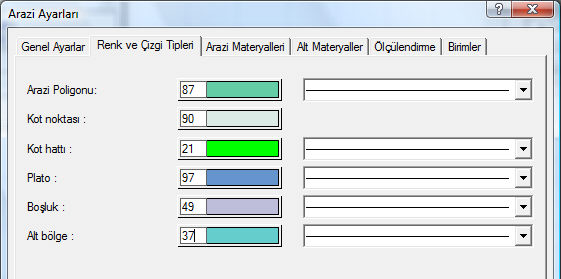
Sırasıyla arazi poligonu, kot noktası, kot hattı, Plato, Boşluk ve Alt Bölge elemanlarının renk ve çizgi tipleri listeye tıklayarak belirlenir.
Arazi Materyalleri Sekmesi
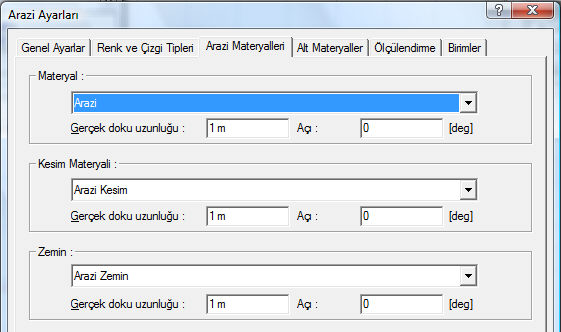
Materyaller : Sırasıyla Arazi, Kesim Materyali, Zemin elemanlarının materyal tipi tıklandığında açılan listeden seçilir.
Gerçek doku uzunluğu : Doku uzunluğu girilir. Örneğin; 1 metre girilirse seçilen materyal dokusu genişliği 1 metre olarak alınır ve seçilen obje üzerine kaplanır. Dokunun kare şeklinde olduğu düşünülürse obje yüzeyleri 1x1 ebadında dokular yanyana dizilerek kaplanır.
Açı: Dokunun açısını verilir. Açı değeri ile dokunun açısını düzleminin yönüne göre ayarlayabilirsiniz.
Alt Materyaller Sekmesi
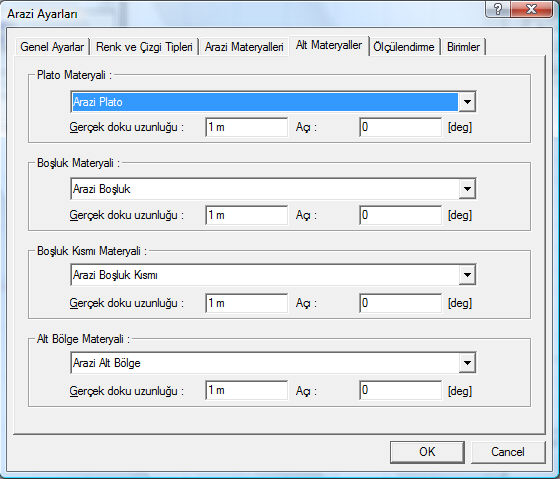
Materyaller : Sırasıyla Plato, Boşluk, Boşluk Kısmı, Alt Bölge elemanlarının materyal tipi tıklandığında açılan listeden seçilir.
Gerçek doku uzunluğu : Doku uzunluğu girilir. Örneğin; 1 metre girilirse seçilen materyal dokusu genişliği 1 metre olarak alınır ve seçilen obje üzerine kaplanır. Dokunun kare şeklinde olduğu düşünülürse obje yüzeyleri 1x1 ebadında dokular yanyana dizilerek kaplanır.
Açı: Dokunun açısını verilir. Açı değeri ile dokunun açısını düzleminin yönüne göre ayarlayabilirsiniz.
Ölçülendirme Sekmesi
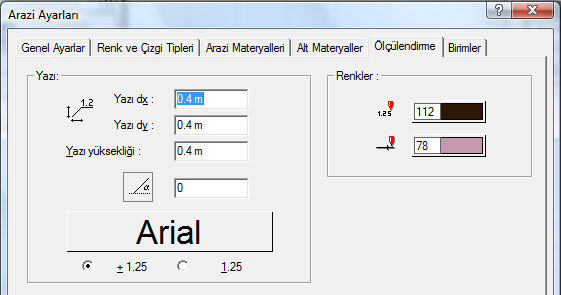
Yazı dx : Kesit kot yazısının kesit çizgisi üzerindeki yerini belirleyen x koordinatıdır.
Yazı dy : Kesit kot yazısının kesit çizgisi üzerindeki yerini belirleyen y koordinatıdır.
Yazı yüksekliği : Kot yazısının yazı yüksekliğidir.
Açı: Kot yazısının açısıdır.
Yazı tipi kutucuğu : Tıklandığında yazı tipi diyalagu açılır. Diyalogta kot yazısının yazı tipi seçilir.
Kot gösterim şekli : Kot pozitif değerinin gösterim şeklini seçin.
Renkler : Kot yazısı ve çizgisinin renkleri ayarlanır. Ayrıca kutucuk shift tuşu ile birlikte tıklanırsa, ilgili rengin kalem kalınlığı ayarlanabilir. Burada girilen kalem kalınlık değeri sadece püskürtmeli ploterlarda kullanılır.
Birimler:
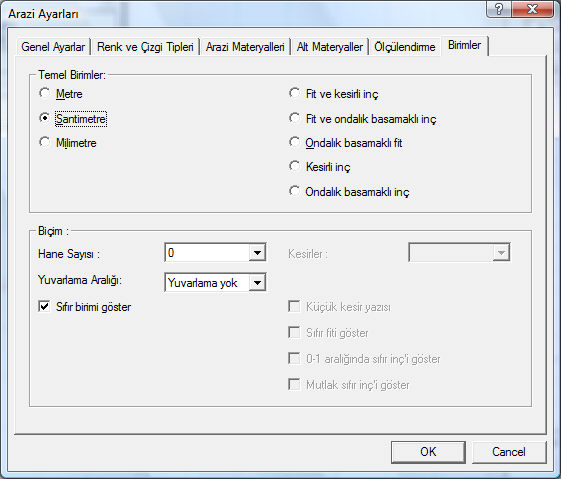
Temel Birimler: Ölçülendirmenin hangi birimde yapılacağı belirtilir. Ölçülendirme metre, santimetre, milimetre, fit ve kesirli inç, fit ve ondalık basamaklı inç, ondalık basamaklı fit, kesirli inç, ondalık basamaklı inç birimlerinden biriyle yapılabilir. Örneğin 4 metrelik bir mesafe santimetre seçilirse 400, milimetre seçilirse 4000, fit ve kesirli inç seçilirse, 13 11 , fit ve ondalık basamaklı inç seçilirse 13 1.5 , ondalık basamaklı fit seçilirse 13.12, kesirli inç seçilirse 1571/2 , ondalık basamaklı inç seçilirse 155.5 şeklinde gösterilecektir.
Hane sayısı: Ondalık basamaklı ölçülendirme tipi seçildiğinde aktif hale gelir. Ölçülendirmenin virgülden sonra kaç hane gösterileceğini belirler. Sıfır girilirse virgülden sonra hane gösterilmez, 1 girilirse bir hane, 2 girilirse iki hane vb. gösterilir. Program ölçüleri belirtilen hane sayısına göre yuvarlayarak yazar. Mimari projelerde genelde ölçülendirme birimi metre ise iki hane, santimetre ise bir hane dikkate alınır.
Yuvarlama aralığı: Metre, santimetre ya da milimetre olarak yapılacak ölçülendirmenin yuvarlama aralığını belirler. Yuvarlama yok seçilirse, ölçülendirme tam değerinde yapılır. Aralık büyüdükçe ölçülendirme seçilen aralık kadar yuvarlanır.
Sıfır birimi göster: İşaretli değilse, soldaki sıfır ve noktayı ölçülendirmede göstermez. örneğin 0.20 değerini, 20 olarak ölçülendirir. İşaretli ise 0.20 değeri 0.20 olarak ölçülendirilir.
Kesirler: Kesirli inç formatında yapılacak ölçülendirmenin hangi hassasiyette gösterileceğini belirler. Kesirsiz ya da 1/64 hassasiyetine kadar kesirli ölçülendirme yapılabilir.
Küçük kesir yazısı: Kesirli inç formatı seçildiğinde, kesir kısmının büyük/küçük gösterilmesini belirler. İşaretli ise kesir tam sayının biraz üstünde ve küçük, işareti değilse kesir tam sayının yanında aynı büyüklükte gösterilir.
Sıfır fiti göster: 0 fitli ölçülendirmede (1 fitten küçük ölçü değerinde) 0ın gösterilip gösterilmeyeceğini belirler. Örneğin işaretli değilse, 0' - 15" değerinde bir ölçüğü -15" olarak gösterir. İşaretli ise 0'-15" şeklinde gösterir.
0-1 aralığında sıfır inç i göster: Örneğin 8'-0 1/6 " değerine sahip bir ölçülendirme inç kısmı 0-1 aralığındadır. Seçenek işaretli değilse 8'-0 1/6 " değeri 8'- olarak gösterilecektir. Başka bir deyişle 0-1 aralığındaki inç değerleri gösterilmeyecektir.
Mutlak inçi göster: İnçin mutlak sıfır olduğu ölçülendirme değerinde sıfır inçin gösterilip gösterilmeyeceğini belirler. Örneğin tam 10' değerinde bir ölçülendirme, eğer bu seçenek işaretli ise, 10'-0" şeklinde gösterilecektir. İşaretli değilse 10"- şeklinde gösterilecektir.